Revisión de Tutor LMS: un nuevo complemento de WordPress LMS (2022)
Publicado: 2019-08-08¿Estás interesado en lanzar tu propio curso en línea? Tutor LMS es un complemento freemium LMS (Learning Management System) que lo ayuda a crear y lanzar sus propios cursos en línea con el mejor sistema de administración de contenido del mundo: WordPress.
En esta revisión de Tutor LMS, le mostraré cómo funciona esta herramienta para ayudarlo a crear y administrar sus cursos.
Lanzado en marzo de 2019, es un participante más nuevo en el espacio de complementos de WordPress LMS, pero rápidamente logró acumular 1,000 instalaciones activas en WordPress.org y tiene una calificación perfecta de 5 estrellas hasta el momento en sus 16 revisiones.
Después de jugar con él, puedo ver por qué. El complemento tiene características convenientes y una interfaz bien diseñada. Además, el hecho de que puedas empezar gratis también es bastante atractivo.
Todavía no es tan rico en funciones como algunos de los jugadores más establecidos, pero hay mucho espacio para crecer y creo que la experiencia de aprendizaje central es excelente.
Siga leyendo mi revisión completa de Tutor LMS para ver la lista de funciones y un recorrido práctico de cómo funciona todo.
Revisión de Tutor LMS: una mirada a la lista de características
En un nivel muy alto, Tutor LMS lo ayuda a crear y vender cursos en línea, completos con:
- Un constructor de cursos de arrastrar y soltar.
- Restricción de contenido.
- Cuestionarios y un creador de cuestionarios.
- Integración especial para videos en cursos.
- Certificaciones del curso.
- Monetización integrada a través de WooCommerce o Easy Digital Downloads.
- Soporte para instructores, incluida la capacidad de pagarles una comisión y permitirles retirar sus ganancias.
- Paneles separados para estudiantes e instructores para la gestión de front-end.
- Reseñas de cursos.
Una de las cosas más singulares de Tutor LMS es su enfoque en otros instructores. En lugar de vender solo sus propios cursos, puede crear un mercado de cursos en línea, incluidas las opciones de cursos de instructores externos. Básicamente, te permite crear tu propio clon de Udemy con WordPress.
Tutor LMS viene en una versión gratuita y premium, por lo que desglosaré las características más específicas según sean gratuitas o premium.
La versión gratuita es bastante generosa y te brinda todos los elementos básicos que necesitarás para ejecutar cursos. Sin pagar un centavo, aún tendrá acceso a:
- El creador de cursos, junto con lecciones y cursos ilimitados.
- Soporte de reproductor de video.
- La mayor parte de la funcionalidad de la prueba, incluida la capacidad de limitar los intentos de prueba, establecer una calificación aprobatoria y agregar un tiempo de vencimiento.
- Monetización a través de WooCommerce o Easy Digital Downloads.
Si compra la versión premium, también obtendrá acceso a otras funciones como:
- Un creador de cursos front-end. Por ejemplo, puede permitir que los instructores creen sus propios cursos sin necesidad de que utilicen el panel de control de WordPress.
- Más tipos de preguntas de prueba.
- Informes detallados para ver cómo van tus cursos.
- Notificaciónes de Correo Electrónico.
- Envíos de tareas.
- La capacidad de exigir requisitos previos del curso.
- Archivos adjuntos multimedia.
- Avances del curso.
Pongámonos manos a la obra y le mostraré cómo funciona todo...
Práctica con Tutor LMS
Para comenzar esta sección práctica, me quedaré con la versión gratuita en WordPress.org. Luego, instalaré Tutor LMS Pro y le mostraré algunas de las funciones premium.
Crear un curso
Comencemos por el principio: crear su primer curso. Cuando vaya a crear un nuevo curso, verá el editor de WordPress normal en la parte superior, donde puede agregar el título, la descripción, las categorías y las etiquetas del curso:
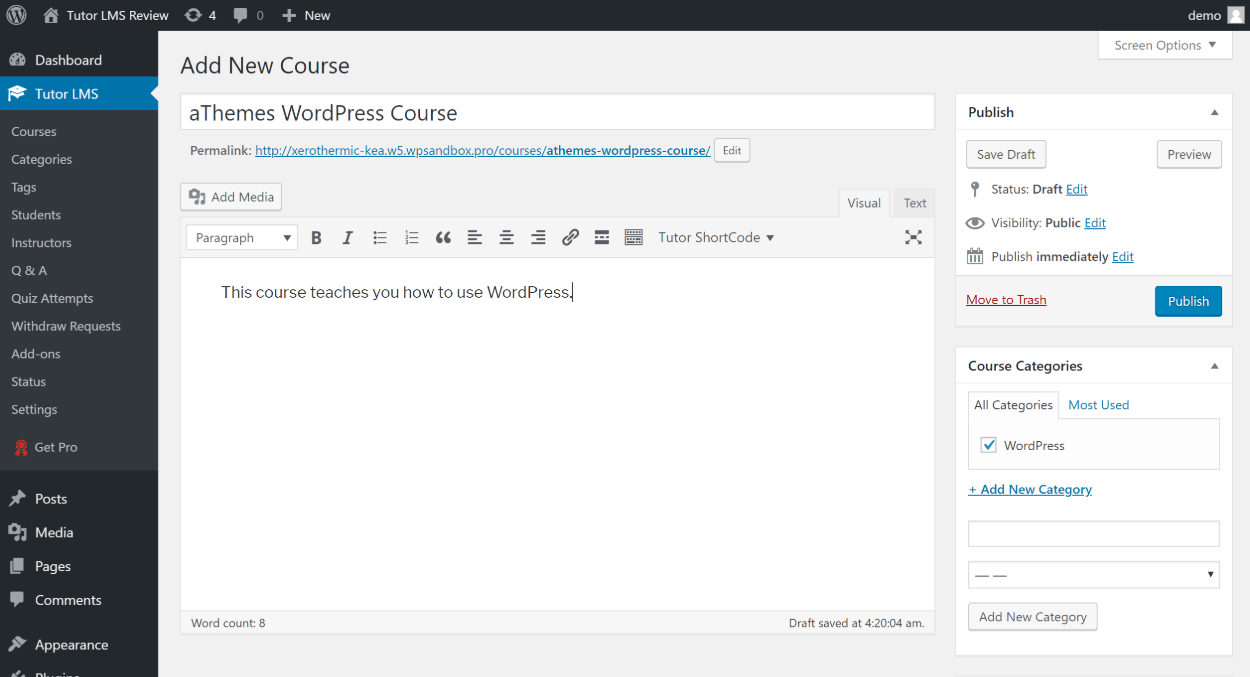
Sin embargo, una vez que se desplace hacia abajo, verá una serie de metacuadros nuevos donde puede configurar el curso.
En particular, el generador de cursos de arrastrar y soltar, que funciona de manera similar a otros complementos populares de WordPress LMS. Primero, puede agregar temas que son las categorías más amplias. Luego, puede agregar lecciones y cuestionarios dentro de cada tema:
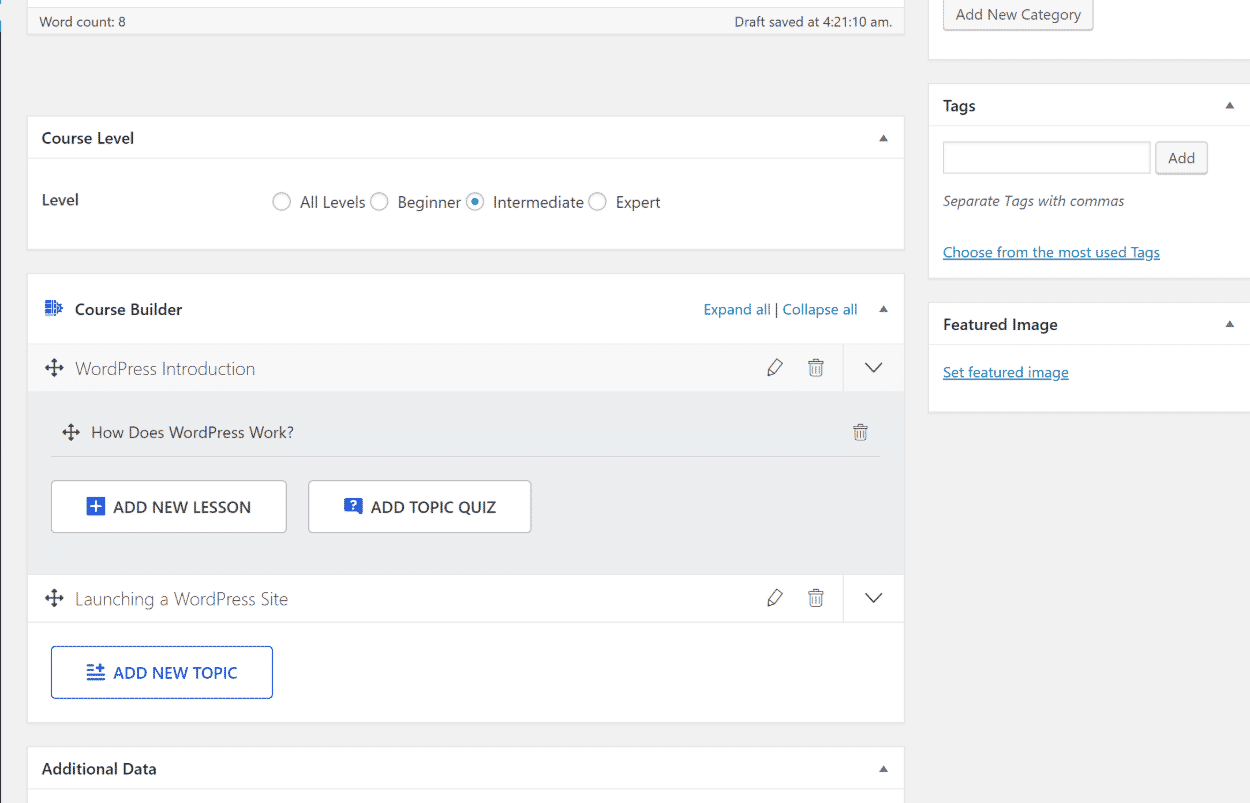
Una característica conveniente aquí es que, cuando hace clic en Agregar nueva lección , se abrirá una ventana emergente con el editor para esa lección:
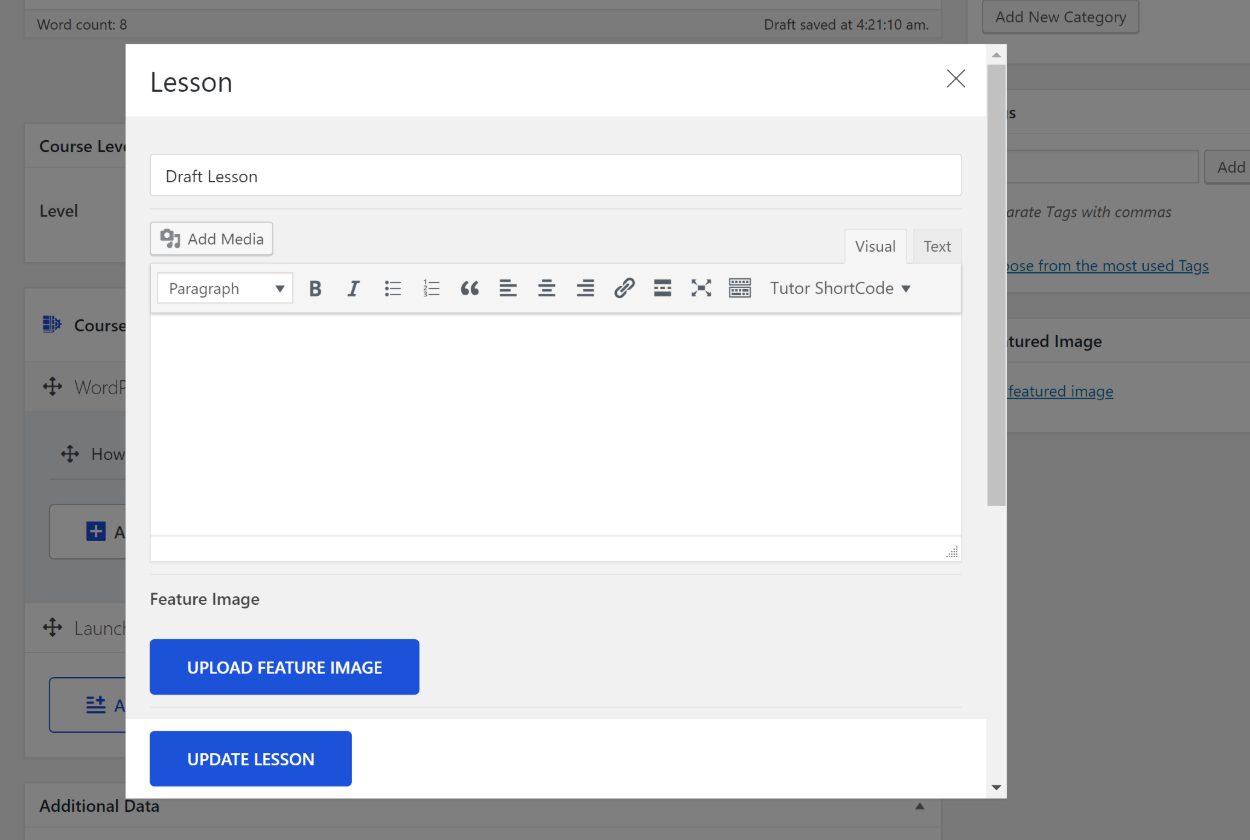
Considero que esto es más conveniente que algunos de los otros complementos de LMS que lo obligan a abrir una nueva pestaña para cada lección. Echaré un vistazo más profundo al generador de lecciones y al creador de cuestionarios en un segundo.
Para reorganizar cualquiera de los módulos del curso, puede usar una interfaz de arrastrar y soltar:
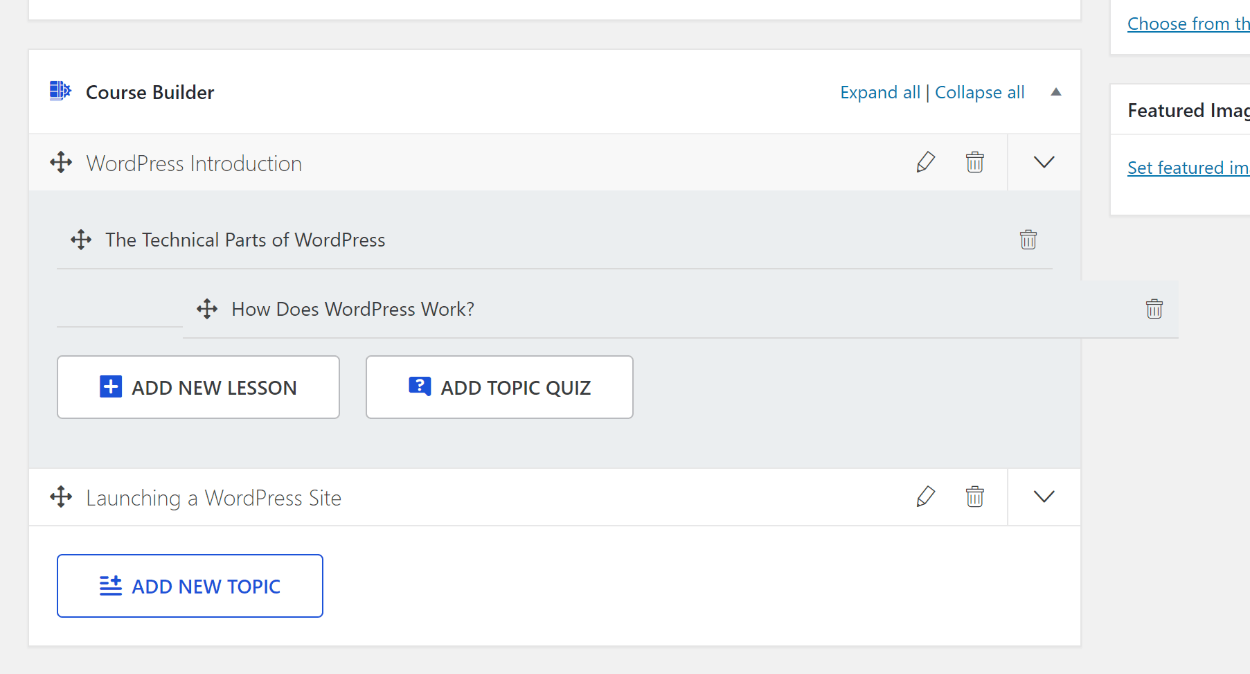
Debajo del creador del curso, puede usar el cuadro Datos adicionales para:
- Establecer una estimación de la duración del curso.
- Agregue texto adicional para los beneficios del curso, requisitos, público objetivo, material incluido.
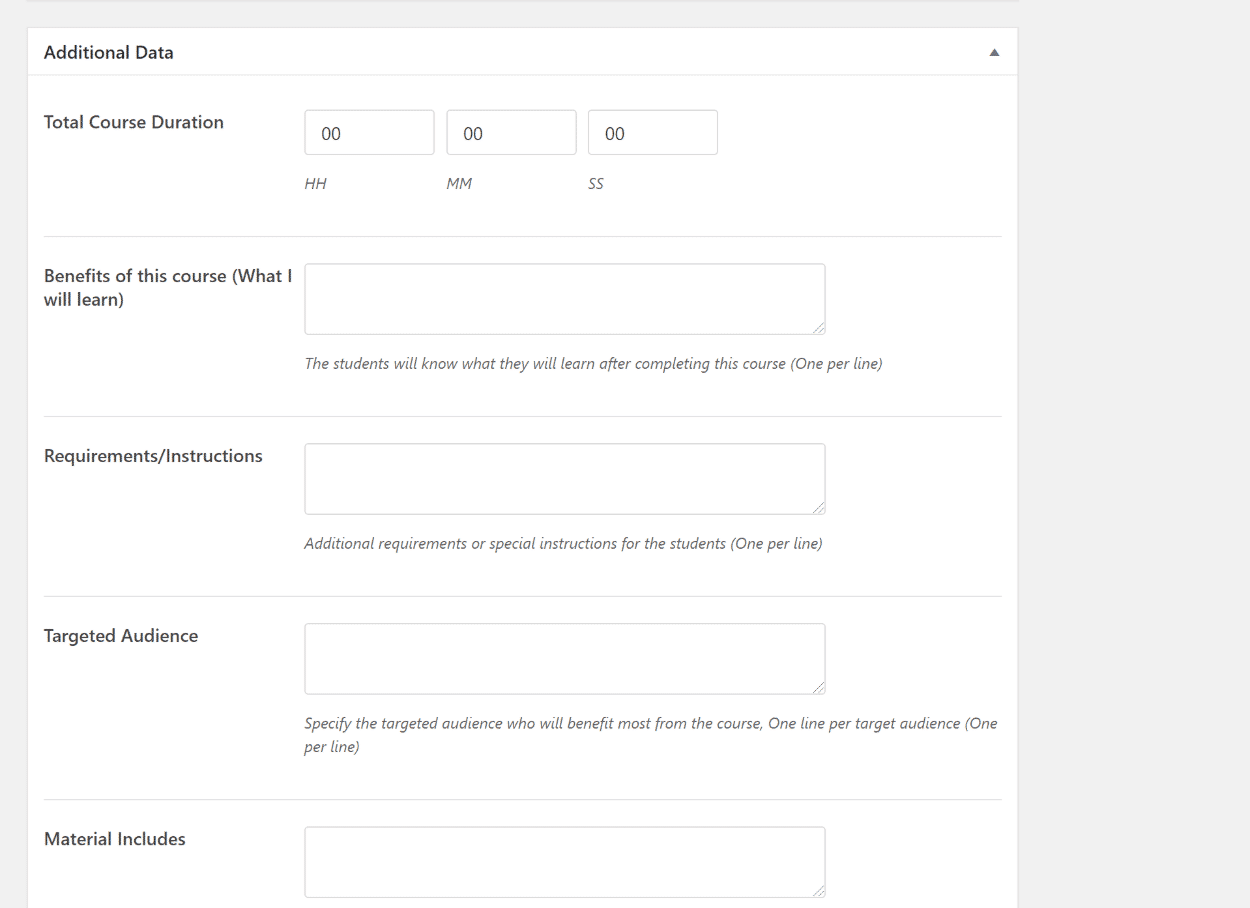
Más abajo, puede definir un video de introducción, ya sea cargando su propio video o incrustando un video de una fuente externa como YouTube o Vimeo:
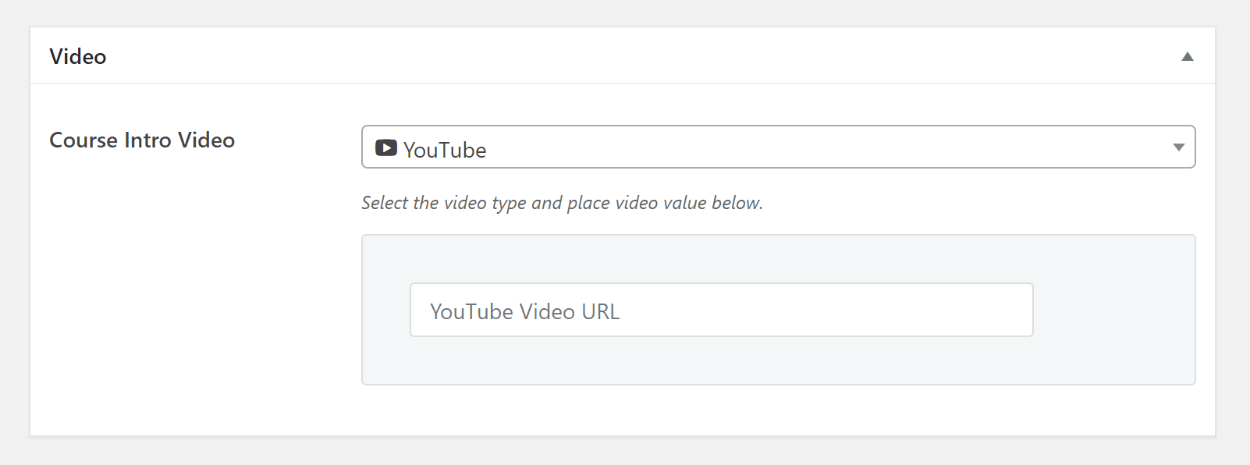
En la parte inferior, puede agregar anuncios de cursos, incluida una opción para insertar una variable para dirigirse a cada estudiante por su nombre:
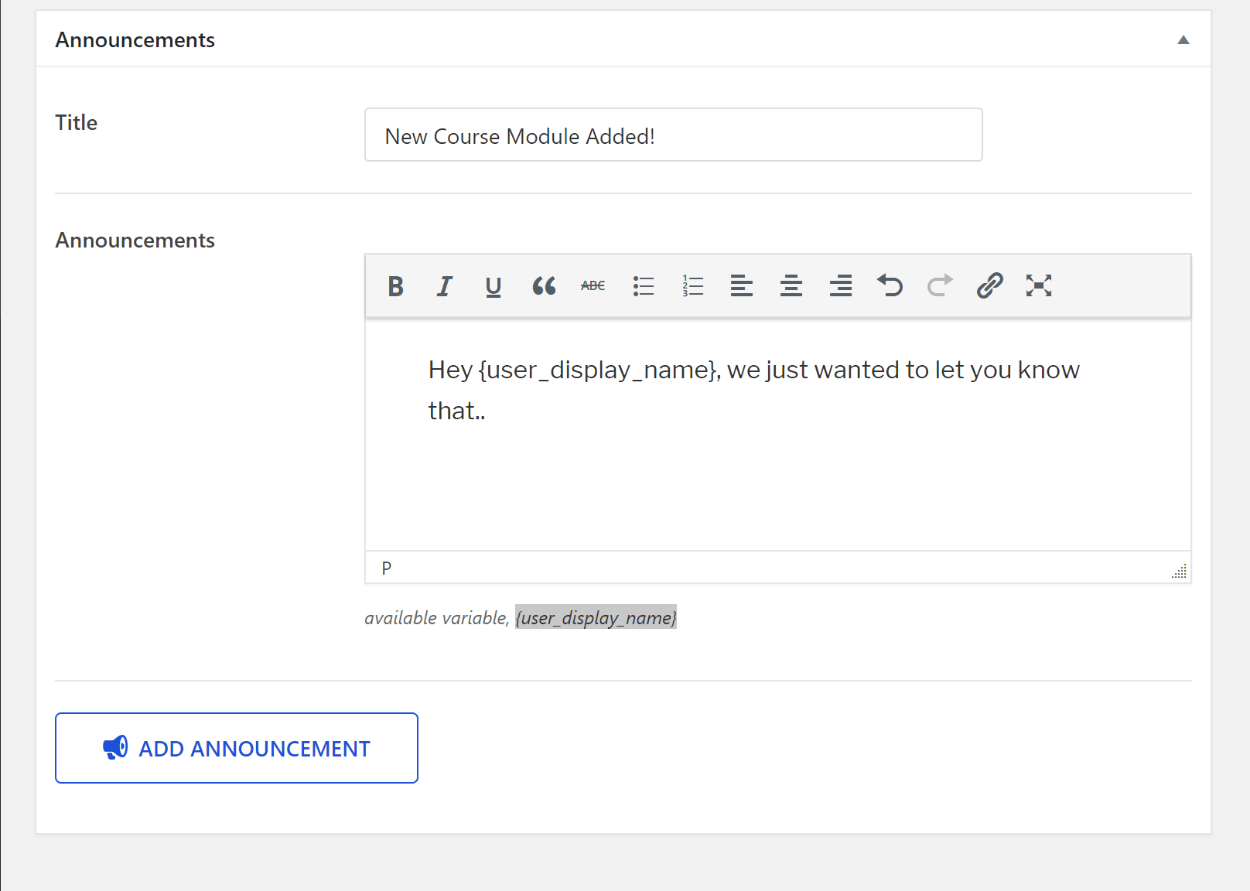
Editar una lección
A continuación, déjame darte una mirada un poco más profunda al editor de lecciones porque hay más que solo el editor de texto que te mostré anteriormente.
Si se desplaza hacia abajo en la ventana emergente, también tendrá la opción de agregar un video (incluso de fuentes externas) y especificar el tiempo de ejecución del video.
Muchos cursos usan contenido de video, por lo que es bastante conveniente tener una función de lección de video dedicada:
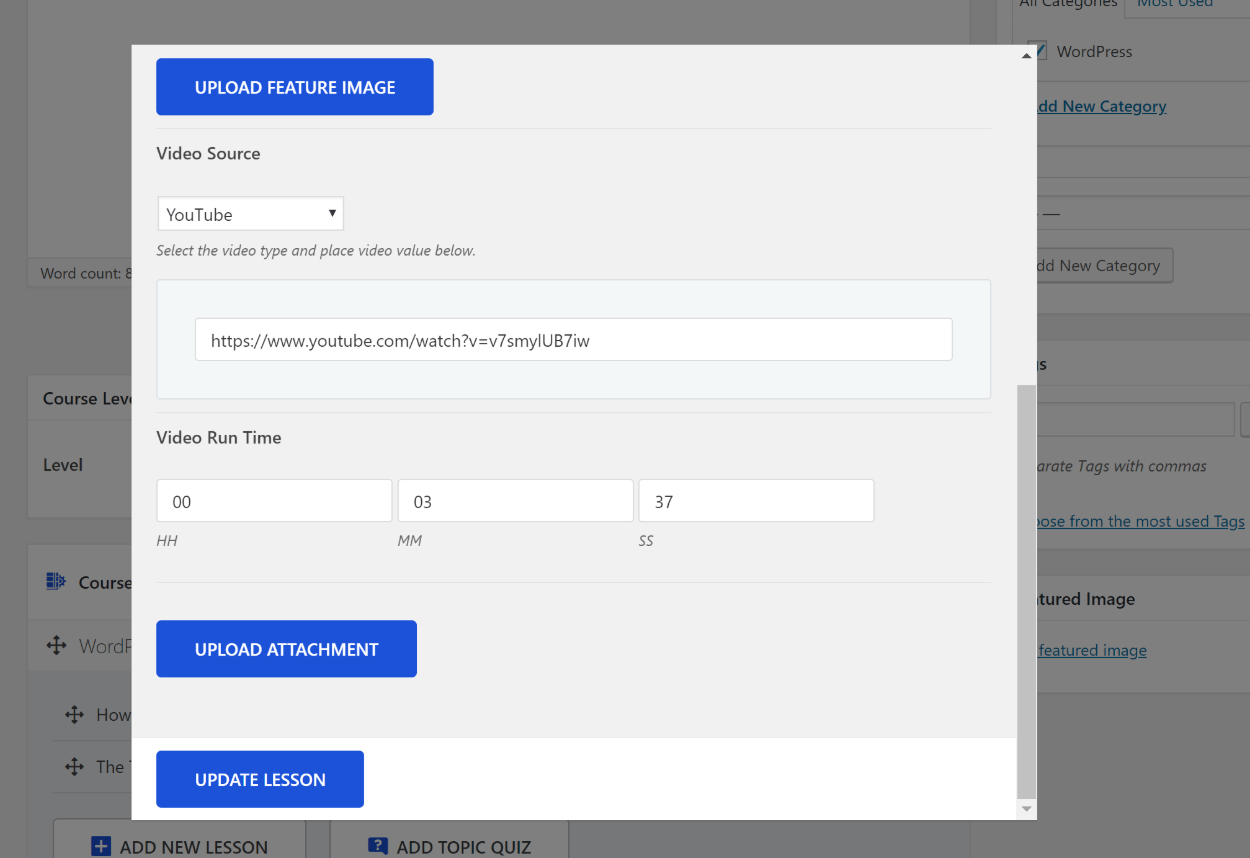
Una cosa que puede haber notado que falta (hasta ahora) es una opción para establecer precios y configurar opciones de pago para su curso. ¡No te preocupes! De hecho, Tutor LMS le permite vender sus cursos; solo necesita conectarse primero a WooCommerce o Easy Digital Downloads. Te mostraré cómo funciona esto un poco más adelante.
Crear un cuestionario
Si hace clic en el botón Agregar cuestionario de tema en el creador del curso, también se abrirá una ventana emergente donde puede configurar las preguntas de su cuestionario sin necesidad de ir a una página separada.
Agregar preguntas es simple. Primero, ingresa el texto de la pregunta. Luego, puede elegir entre una variedad de tipos de preguntas (algunas de las cuales requieren la versión premium):
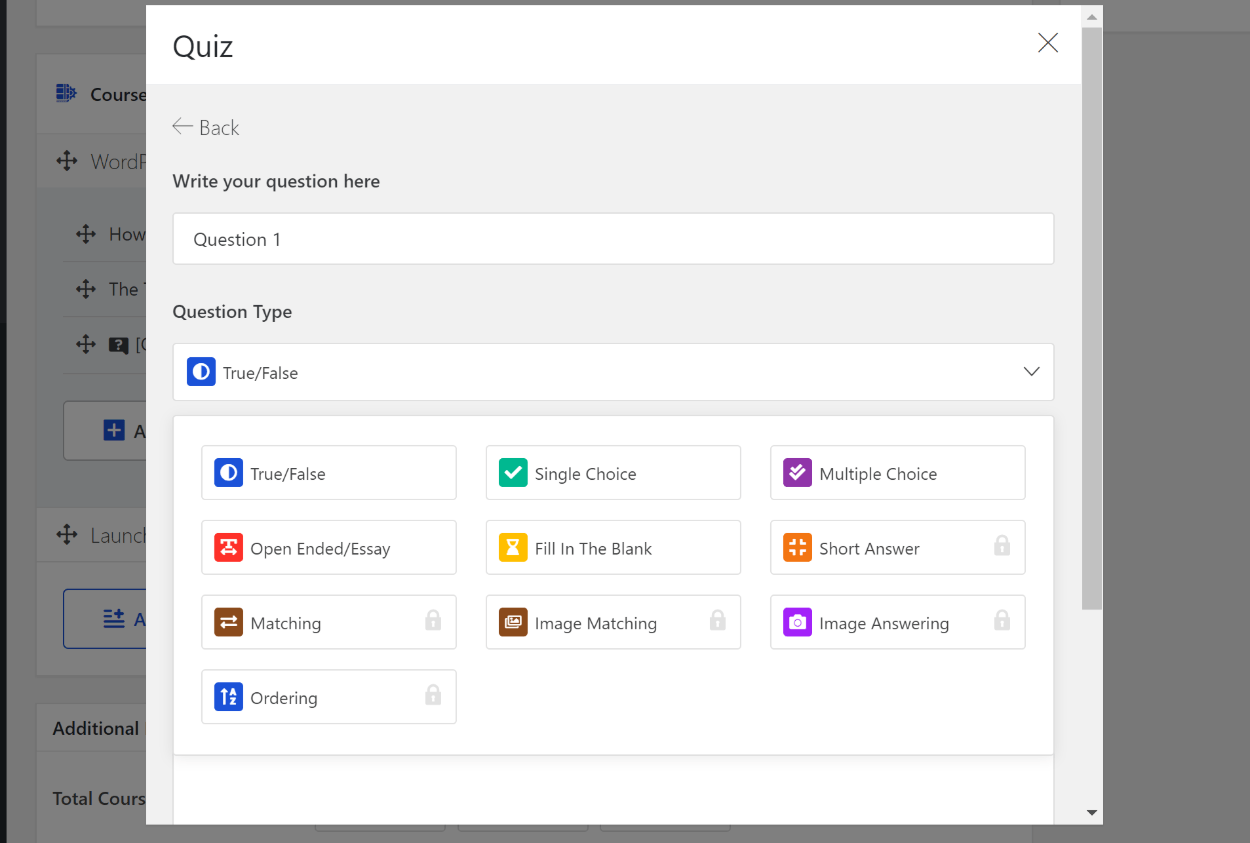
También podrá marcar preguntas según sea necesario, aleatorizar el orden de las preguntas y asignar una marca:
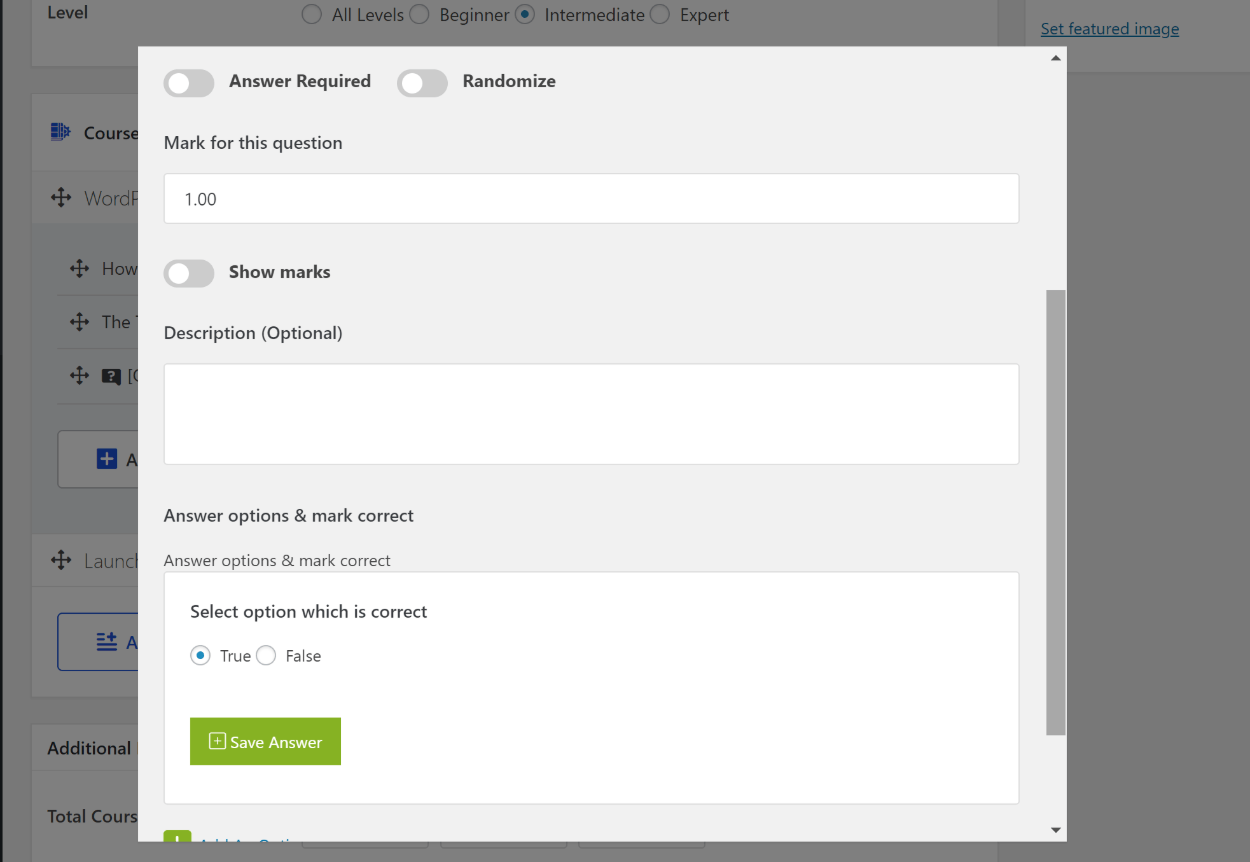
En la página siguiente, puede establecer un límite de tiempo, elegir cuántos intentos tiene el examinador y establecer una calificación aprobatoria. También puede establecer un límite máximo de preguntas que, cuando se combina con la aleatorización, le permite crear un cuestionario totalmente único para cada participante del curso:
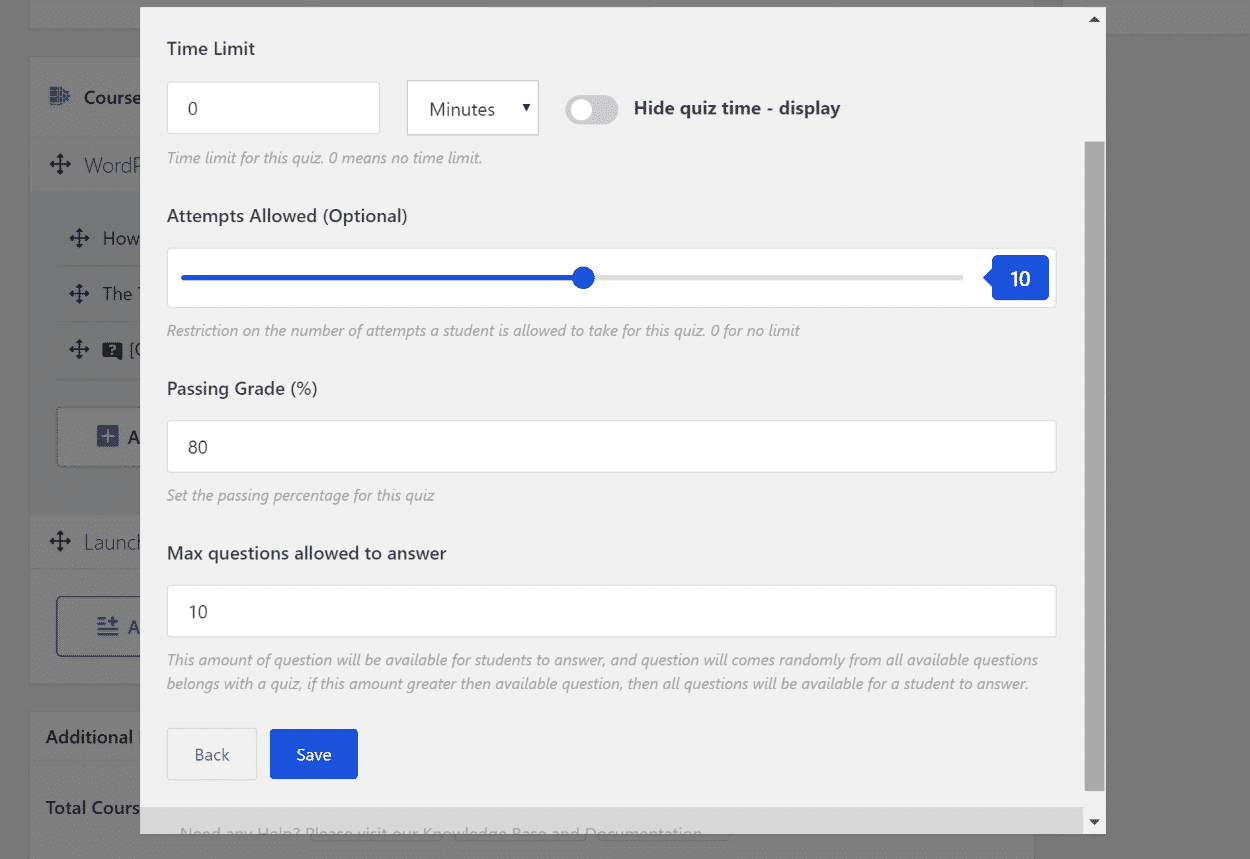
Agregar un instructor
Si desea agregar otros instructores, Tutor LMS le brinda una interfaz de instructor dedicada:
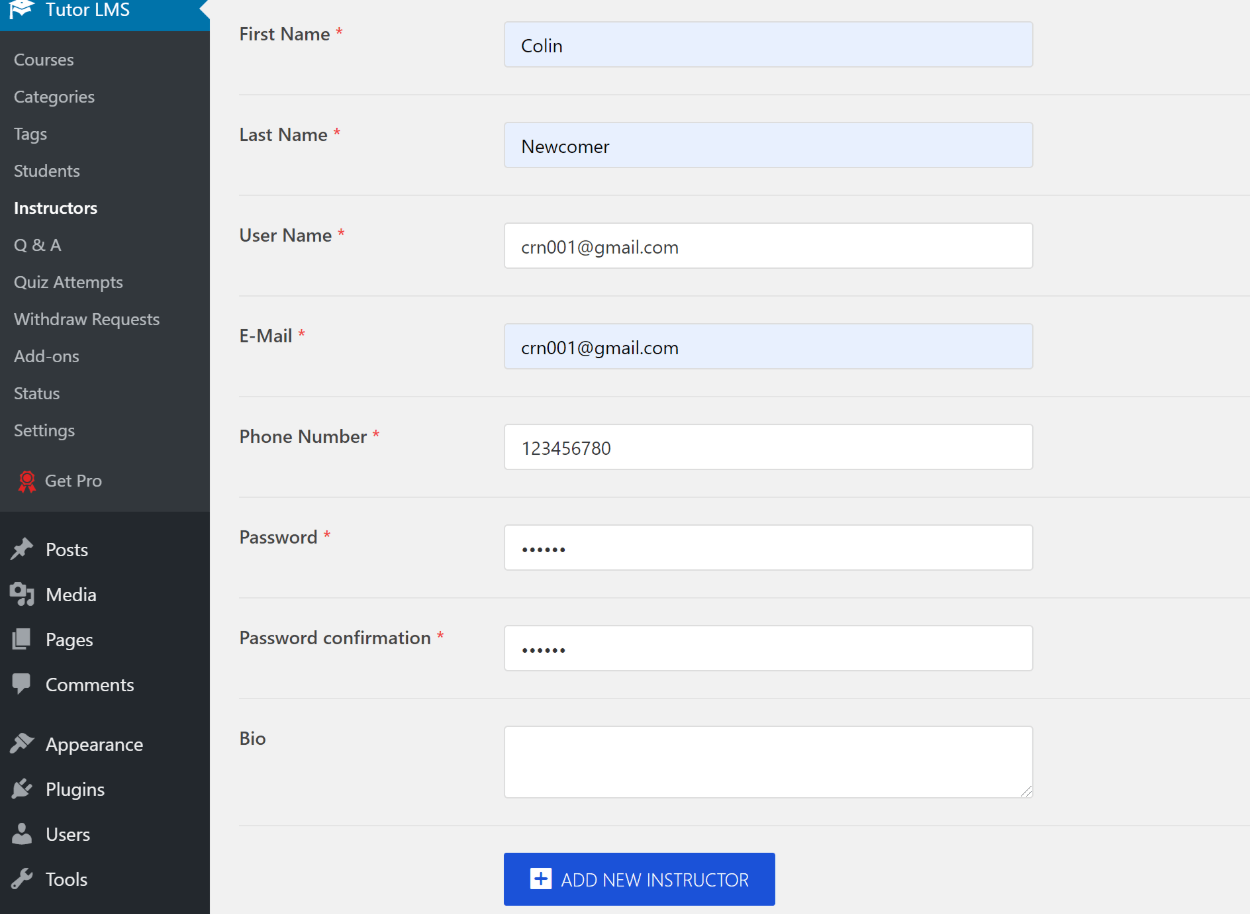
Luego, los instructores podrán crear y administrar sus propios cursos desde el back-end. Con la versión premium, podrán hacer esto desde el front-end de su sitio, mientras que la versión gratuita requiere que usen el back-end de WordPress.
Los instructores pueden administrar otras cosas, como sus ganancias, desde su propio panel frontal.
Configurar ajustes
Para otros aspectos de cómo funcionan sus cursos en línea, utilizará el área de Configuración detallada. Aquí, obtendrá un montón de pestañas para controlar funciones importantes:
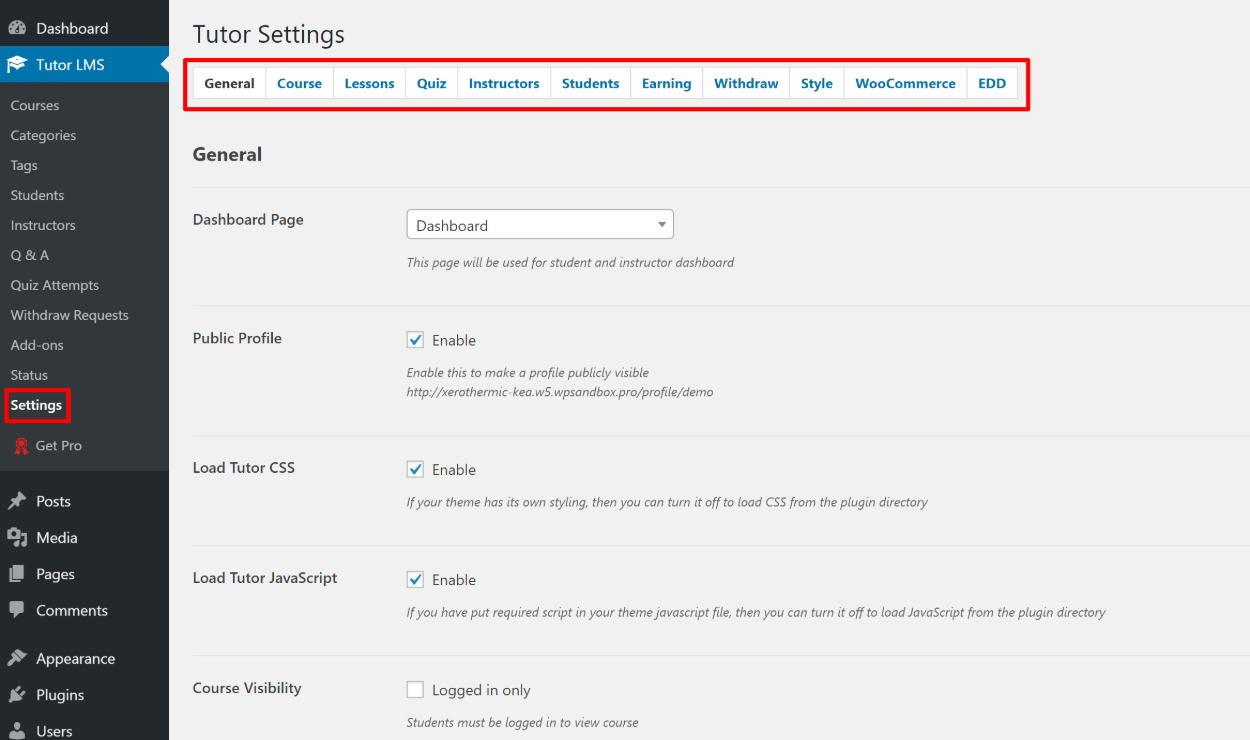
Obtiene muchas opciones para configurar el curso predeterminado y el comportamiento del instructor, como si los instructores pueden publicar nuevos cursos en vivo de inmediato o si deben esperar a que un administrador revise el curso.
Sin embargo, lo que más me interesa aquí ahora mismo son las opciones de comisión y pago.
En la pestaña Ganar , puede elegir si pagar o no a los instructores una comisión por sus cursos, incluidas muchas opciones para configurar cómo funciona:

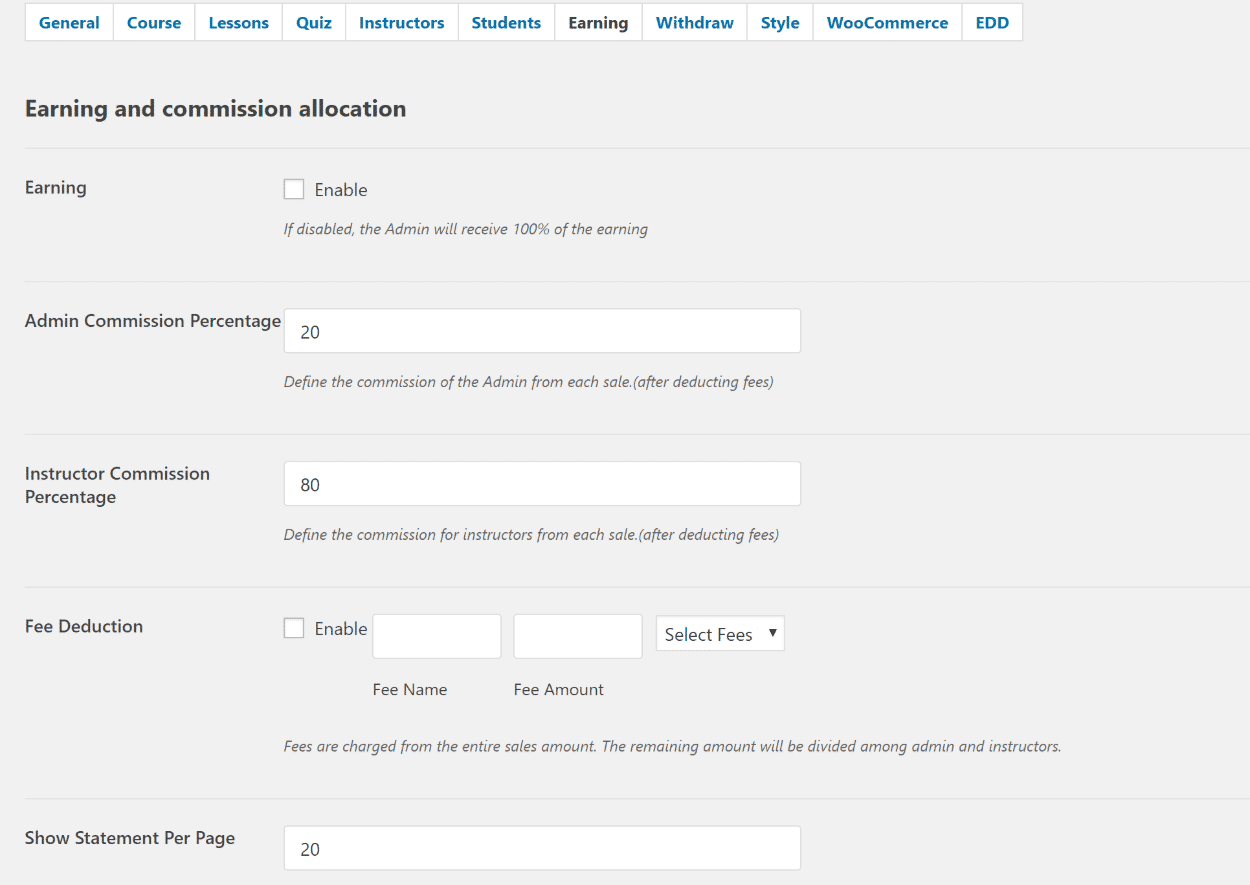
Luego, la pestaña Retiro le permite configurar el monto mínimo de retiro, así como también qué métodos de pago pueden usar las personas. Las opciones son:
- transferencia bancaria
- Cheque electrónico
- Paypal
Más allá de eso, las pestañas WooCommerce y EDD le permiten controlar cómo vende los cursos reales. Me gusta que admita ambas opciones porque eso significa que puede elegir su solución preferida (elegí EDD para este ejemplo).
Con Easy Digital Downloads o WooCommerce instalado, podrá habilitar su solución de pago preferida.
Una vez que habilite uno de estos complementos de comercio electrónico, obtendrá una nueva opción en la interfaz del creador de cursos que le permite vincular un curso a un producto EDD o WooCommerce. También puedes especificar si el curso es gratuito o de pago:
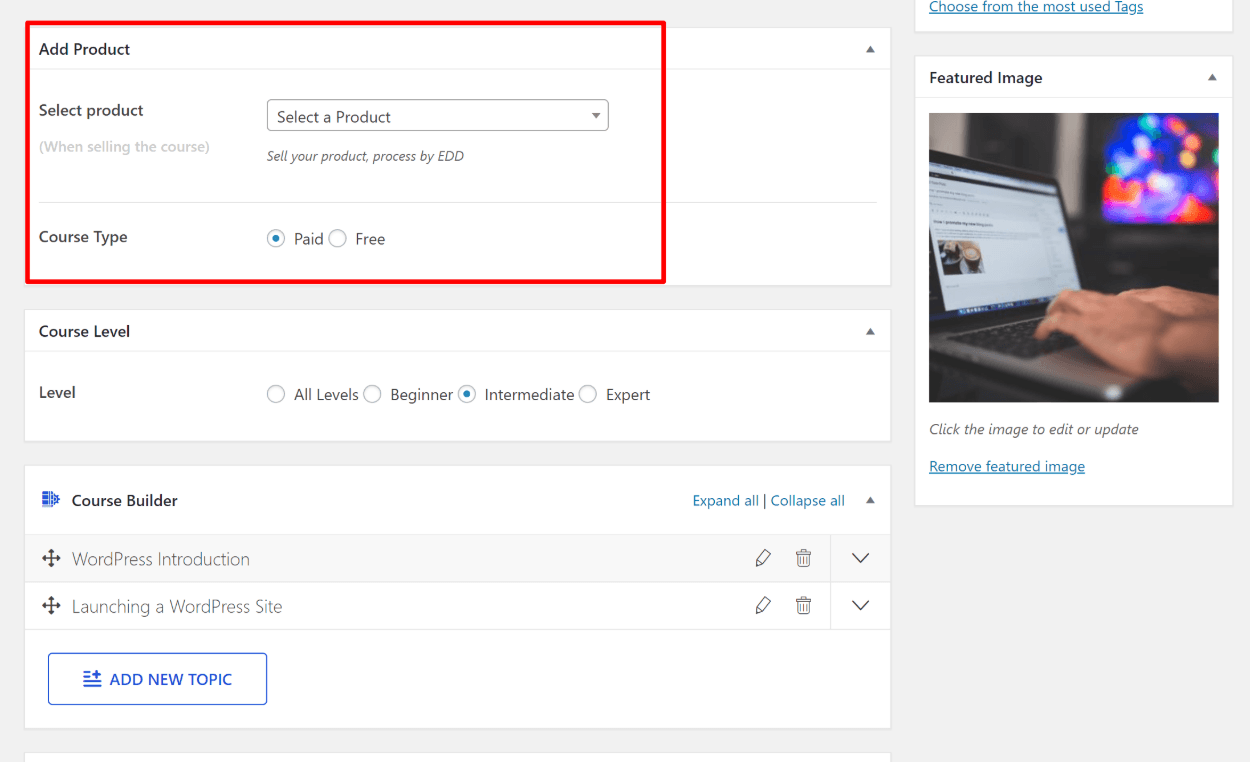
Entonces, así es como maneja la venta de cursos pagos con Tutor LMS.
Y, en general, esa es una mirada de alto nivel a las diversas opciones de configuración que obtiene con la versión gratuita de Tutor LMS.
Como puede ver, obtiene una funcionalidad bastante generosa en la versión gratuita, y ciertamente puede crear cursos de trabajo sin la necesidad de pagar por la versión premium del complemento.
A continuación, profundicemos en cómo sus visitantes y estudiantes experimentarán el contenido del curso que creó.
Cómo funcionan sus cursos en el front-end
Así es como se ve una página de curso de Tutor LMS lista para usar con el tema Airi gratuito.
Obtiene una buena vista de los detalles y esquemas del curso, información sobre el instructor y un botón de llamado a la acción Inscríbase ahora .
Si lo desea, también puede reemplazar la imagen destacada con un video de introducción (recuerde, le mostré esa opción):
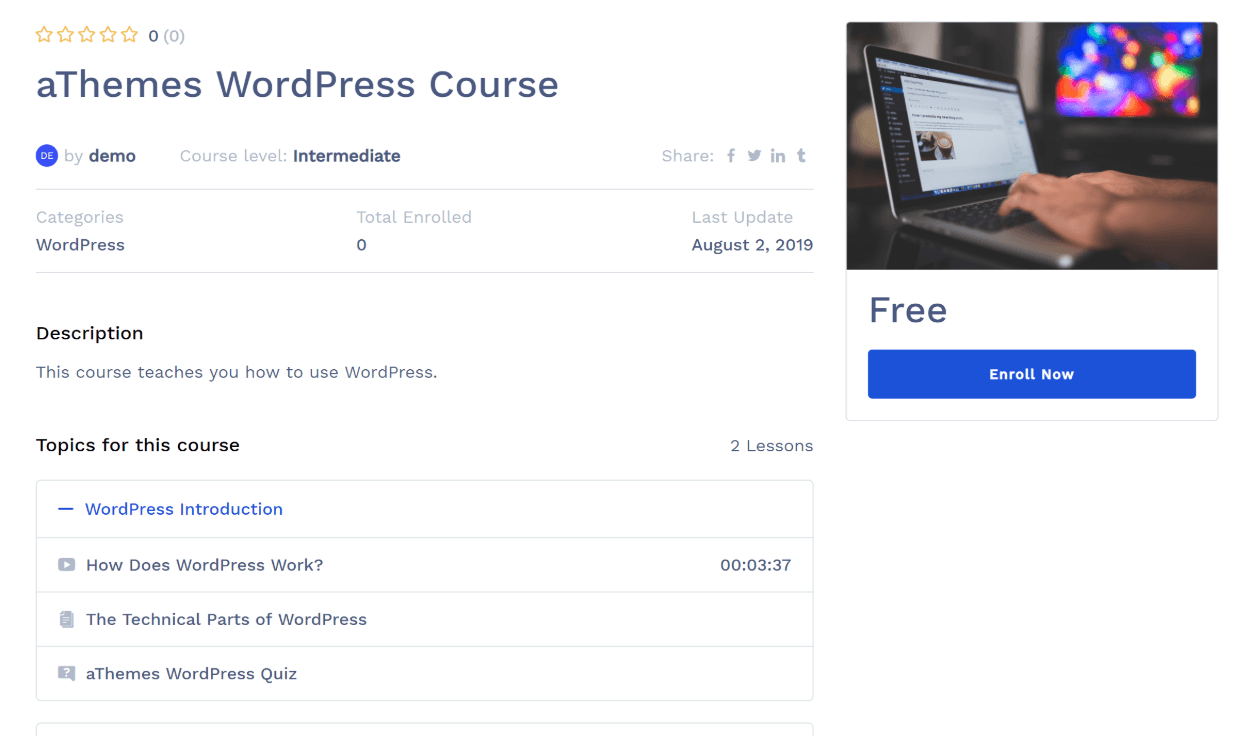
Me gusta que se ve bien nada más sacarlo de la caja. Si bien obtiene opciones de estilo, no creo que deba confiar en una gran cantidad de CSS personalizado solo para que las cosas se vean bien.
Cuando alguien haga clic en Inscribirse ahora , recibirá un aviso modal para iniciar sesión o crear una nueva cuenta:
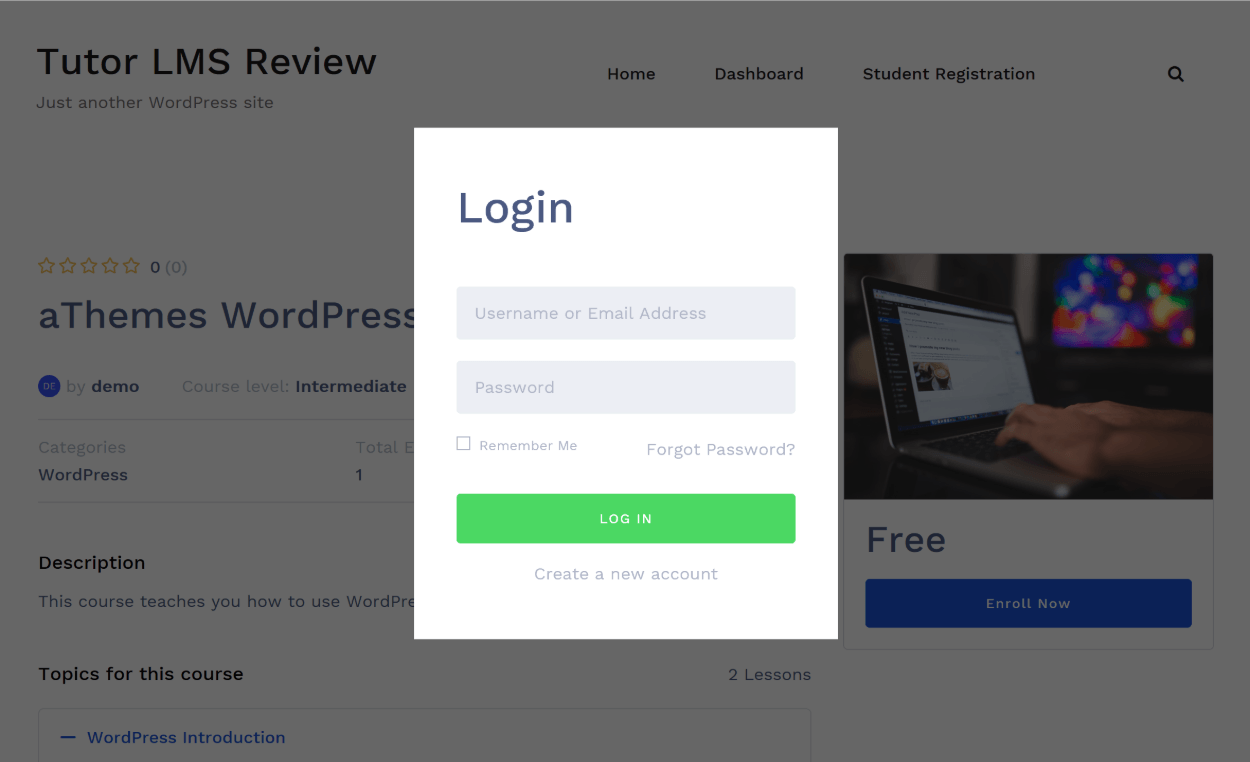
Luego, estarán en el tablero del curso. Aquí, pueden usar la misma interfaz, excepto que ahora también verán el estado del curso, verán anuncios y otros detalles.
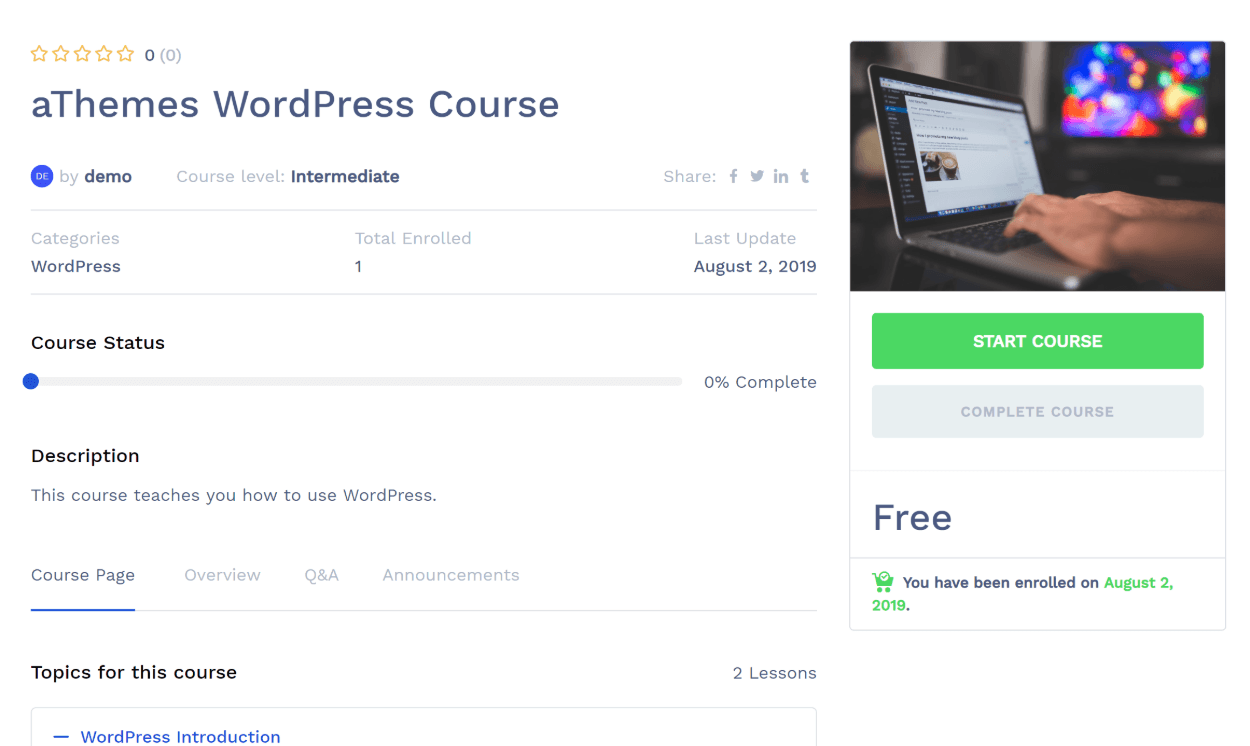
Este es un ejemplo de cómo se ve una lección individual con un video incrustado. Los participantes del curso también pueden ver el esquema del curso a la izquierda:
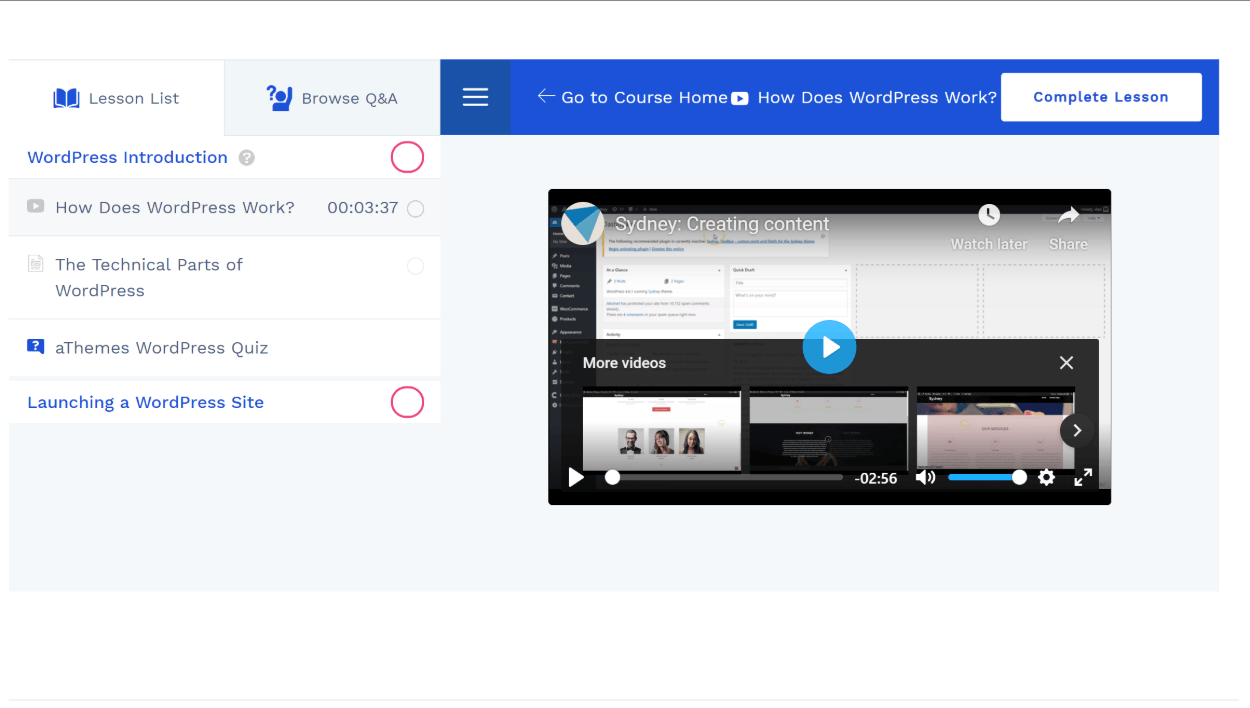
En general, veo muchas similitudes con la interfaz del curso de Udemy, lo que creo que es positivo, ya que siempre he encontrado que la interfaz de Udemy es agradable de usar.
Otra característica que me gusta es la pestaña Preguntas y respuestas , que permite a los participantes del curso enviar preguntas al instructor y a otros participantes del curso y/o buscar preguntas que otras personas hayan enviado. Esto agrega una buena interactividad a su curso (aunque también puede desactivar la función de preguntas y respuestas si no desea usarla):
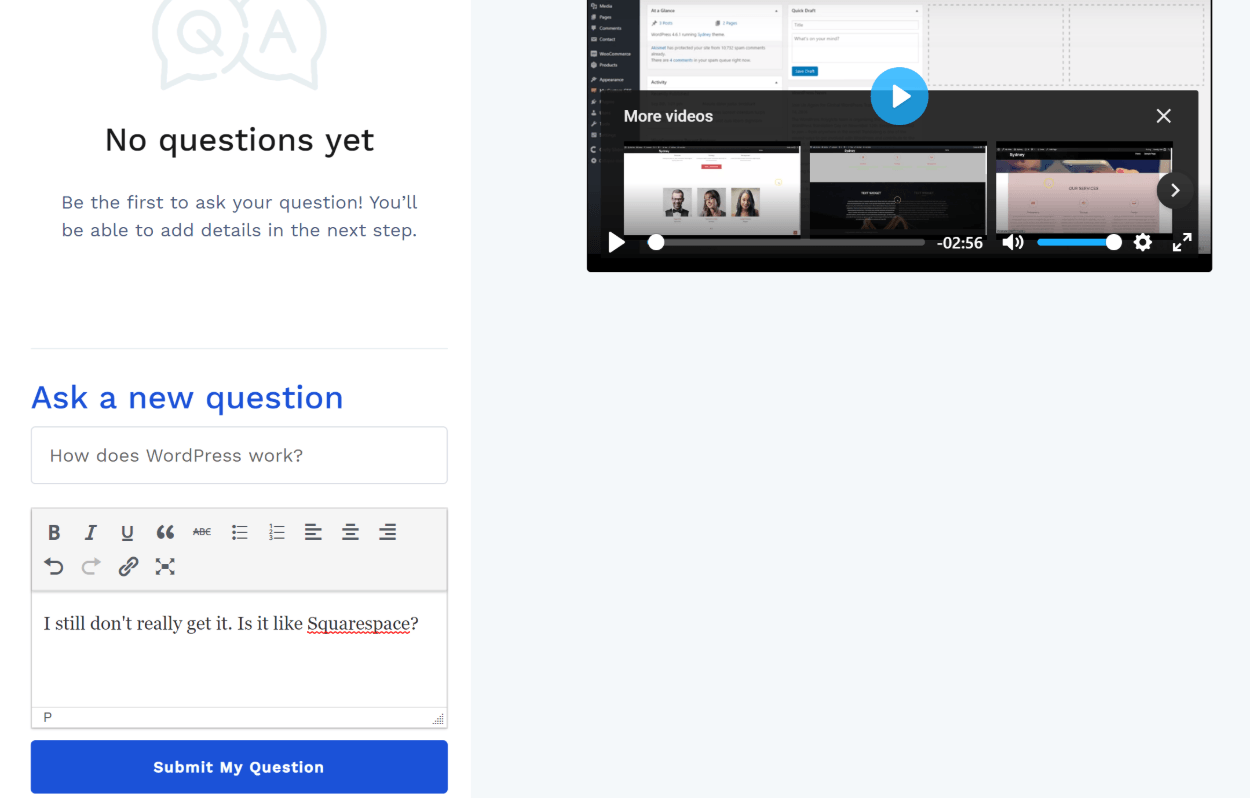
Los estudiantes también obtienen su propio tablero donde pueden administrar sus cursos y reseñas, y los instructores también obtienen nuevas opciones en el tablero que les permiten ver sus ganancias:
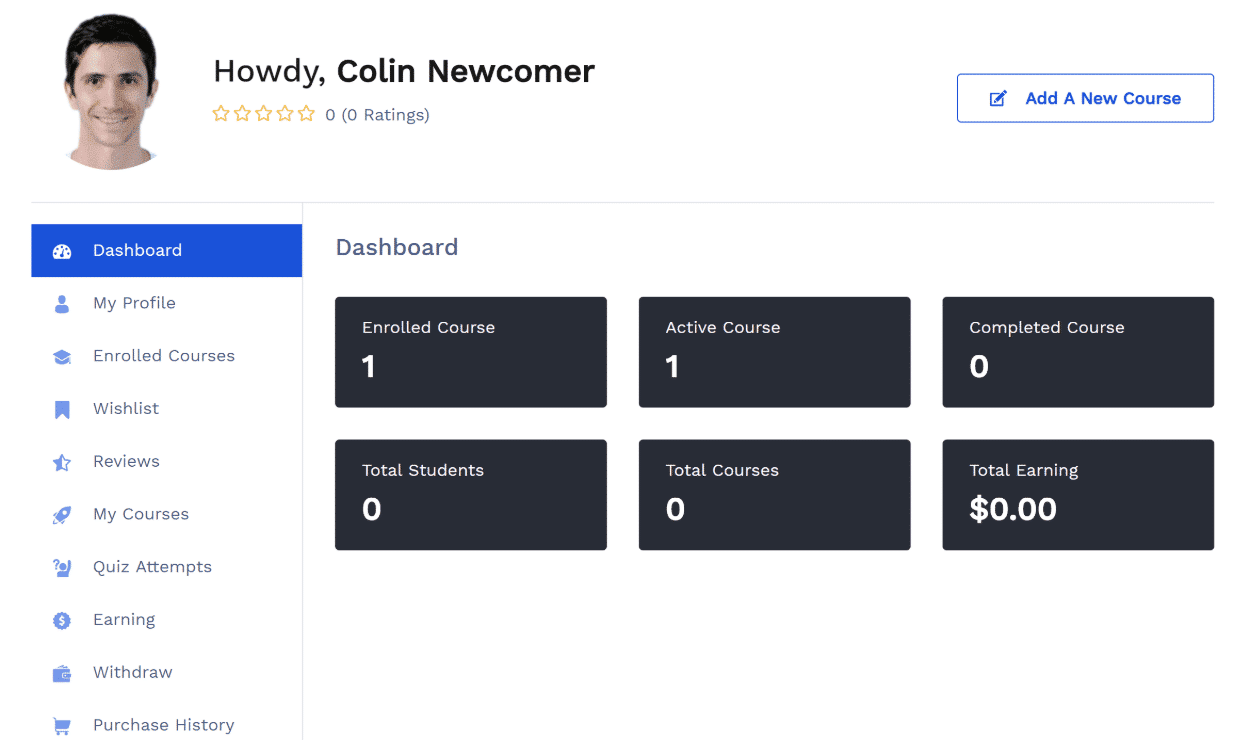
Considerándolo todo, creo que Tutor LMS tiene un diseño muy pulido desde la perspectiva de la experiencia del usuario. Sin ningún estilo personalizado de su parte, podrá crear cursos que ofrezcan a sus alumnos una excelente experiencia de aprendizaje que recuerde a Udemy.
Ahora, regresemos al panel de administración y le mostraré algunas funciones de administración.
Administrar cursos
En su tablero de WordPress, obtendrá algunas áreas separadas para administrar estudiantes, preguntas y respuestas, intentos de cuestionarios y solicitudes de retiro de instructores:
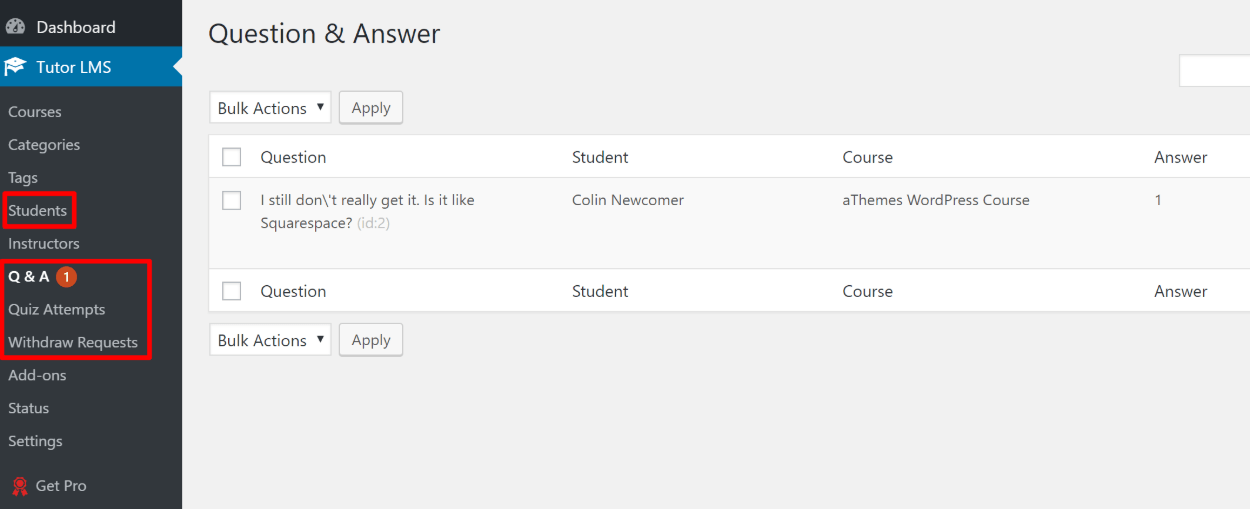
Las opciones de administración no están súper detalladas en la versión gratuita, pero obtienes más en la versión premium, así que profundicemos en eso a continuación.
Explore algunas de las características premium
Todo lo que viste arriba se hizo con la versión gratuita de Tutor LMS disponible en WordPress.org. Ahora, sin embargo, profundicemos en algunas de las nuevas funciones que obtiene cuando paga por Tutor LMS Pro.
En primer lugar, obtendrá un área de complementos modulares donde puede habilitar o deshabilitar la nueva funcionalidad según sus preferencias:
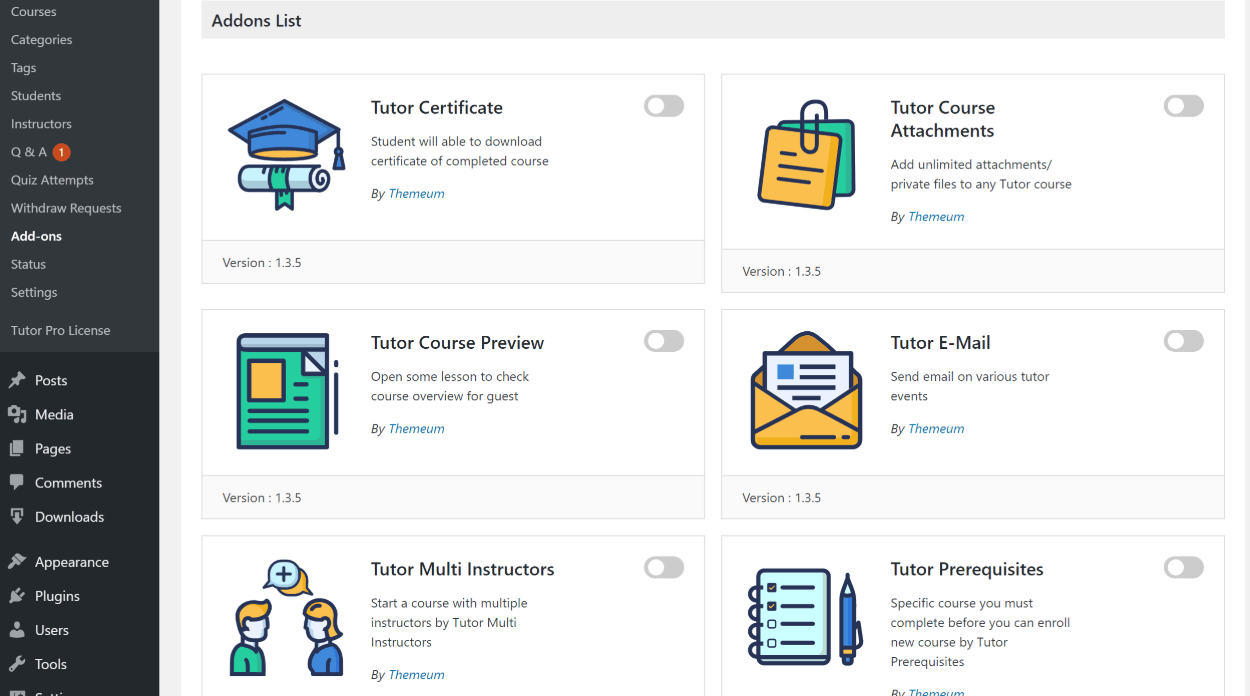
Estas son algunas de mis características nuevas favoritas...
Creador de cursos front-end
Con la versión Pro, usted u otros instructores en su sitio pueden crear cursos desde el front-end, en lugar de tener que usar el panel de control de WordPress.
Las opciones reales del curso son exactamente las mismas: solo puede hacer todo desde el frente.
Otra buena característica es que el editor frontal guardará automáticamente su trabajo cada 30 segundos para que nunca pierda accidentalmente los datos del curso.
Informes
Obtendrá una nueva pestaña Informes que le permite ver métricas clave para su sitio web y cursos individuales:
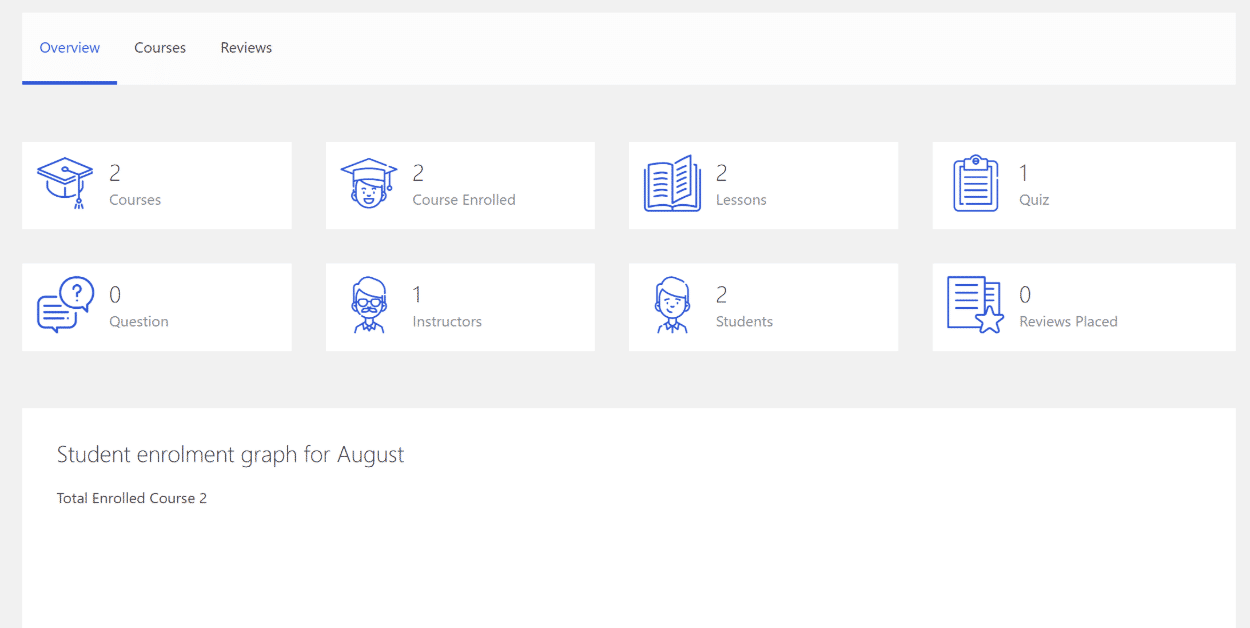
Correos electrónicos
Este es muy importante: podrá configurar correos electrónicos automáticos para eventos clave, por ejemplo, cuando alguien complete un cuestionario o un curso:
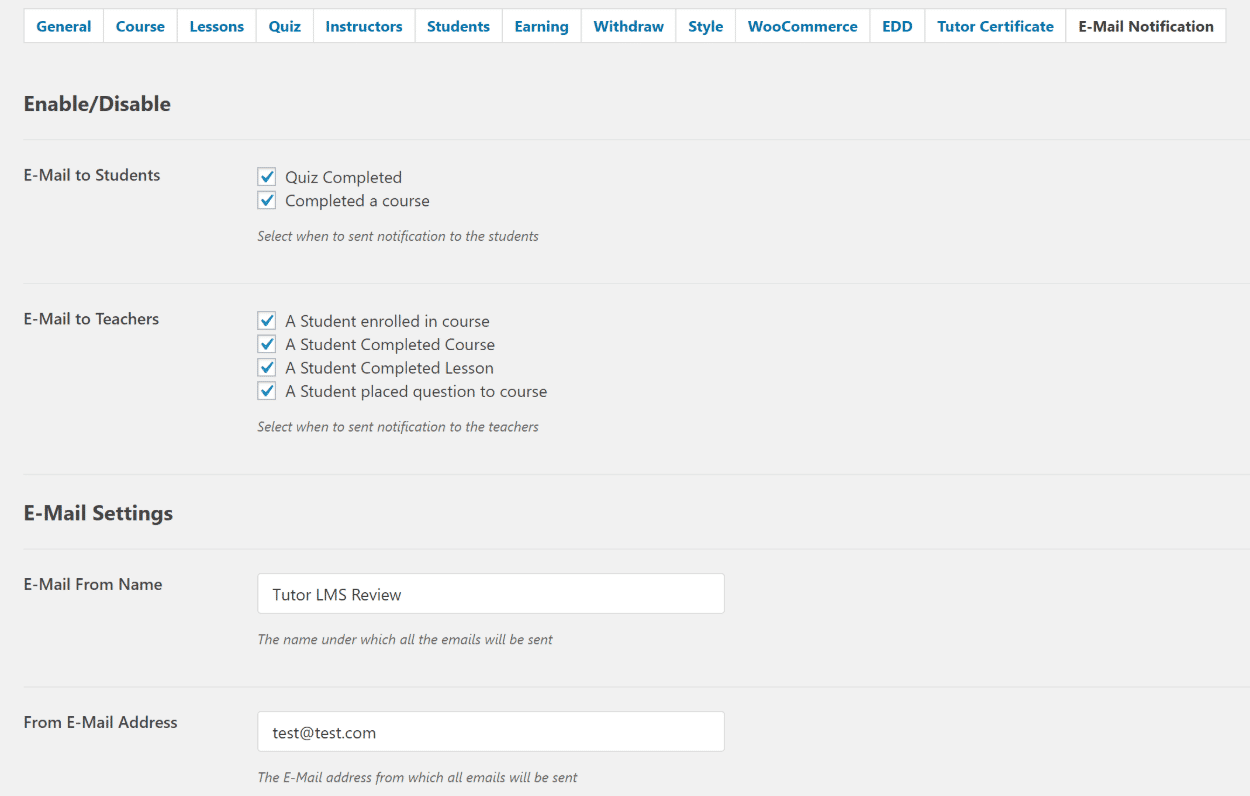
Sin embargo, todavía me gustaría ver un poco más de profundidad con la funcionalidad de correo electrónico.
Creo que la automatización del correo electrónico es muy importante para los cursos en línea, por lo que creo que sería útil poder usar más disparadores para enviar correos electrónicos a los estudiantes.
Por ejemplo, enviar un correo electrónico a alguien que no pasó una prueba o que ha estado inactivo durante un cierto período de tiempo.
Certificados
Podrá seleccionar una plantilla de certificado para completar el curso y agregar información sobre la empresa que lo autoriza:
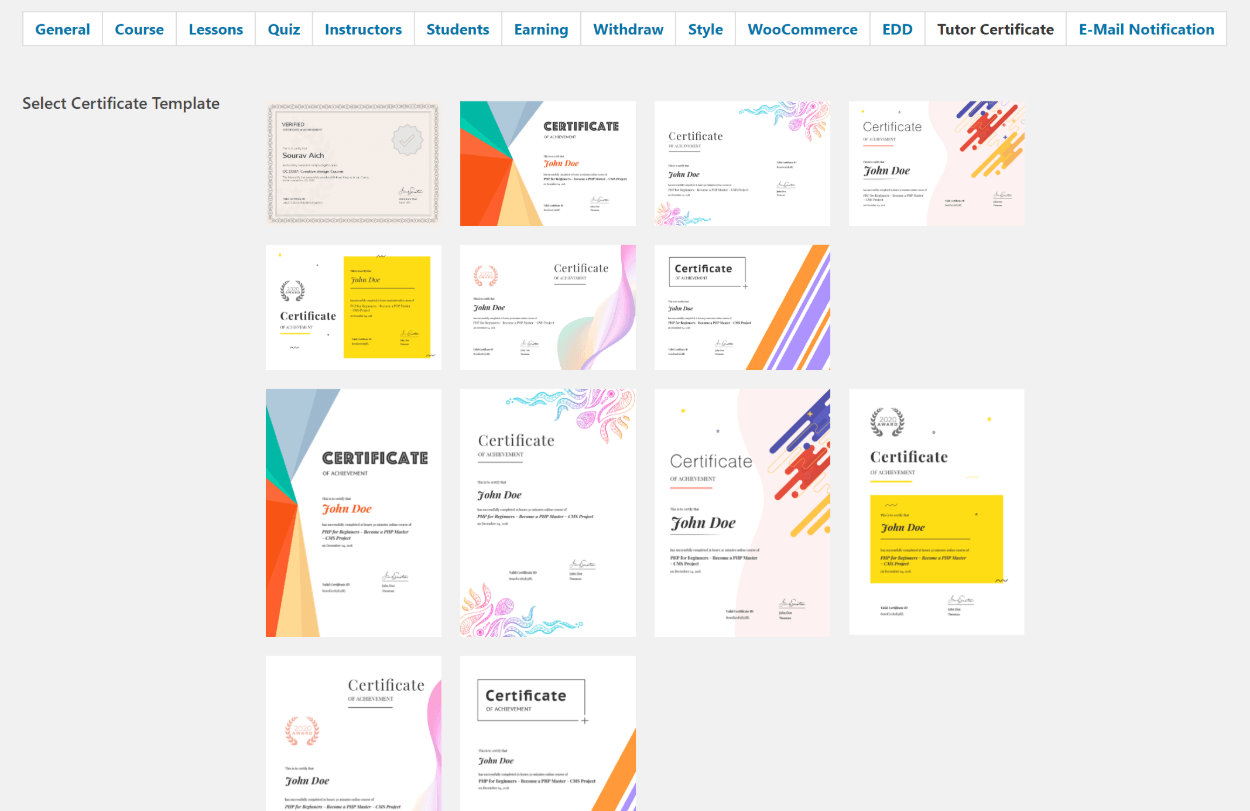
Otras características
Más allá de lo que te mostré, también tendrás acceso a otras funciones premium como:
- Todos los tipos de preguntas de prueba que te mostré anteriormente.
- La capacidad de agregar archivos adjuntos ilimitados a un curso.
- Una opción para que los visitantes invitados obtengan una vista previa del contenido del curso sin necesidad de inscribirse en el curso.
- La capacidad de establecer requisitos previos del curso para limitar quién puede inscribirse en ciertos cursos.
- La opción de iniciar cursos con múltiples instructores, en lugar de un solo instructor.
Precios de Tutor LMS Pro
Hay algunos planes de precios diferentes para Tutor Pro LMS, todos los cuales tienen todas las funciones. La única diferencia es la licencia y la cantidad de sitios en los que puede usarlo.
Primero, puede pagar por una licencia anual, que le otorga un año de soporte y actualizaciones:
- 1 sitio — $149.00
- 5 sitios — $199.00
- Sitios ilimitados — $299.00
O bien, puede pagar por actualizaciones y soporte de por vida:
- 1 sitio — $399.00
- 5 sitios — $599.00
- Sitios ilimitados — $999.00
Reflexiones finales sobre Tutor LMS
Creo que Themeum, el desarrollador, ha creado un complemento realmente pulido. La interfaz de back-end es conveniente y facilita la creación de contenido del curso sin abrir un millón de pestañas, como lo obligan a hacer otros complementos.
Además, creo que la experiencia inicial para los que toman el curso es realmente agradable, lista para usar. Me gusta especialmente el visor de lecciones estilo Udemy, completo con esa gran función de preguntas y respuestas.
Hablando de Udemy, también me gusta que puedas abrir tu sitio a cursos de otros instructores y cobrarles una comisión. Esto le da otra forma de monetizar su sitio.
Dicho esto, creo que Tutor LMS carece de algunas de las características más esenciales que tienen otros complementos de LMS, como la capacidad de obtener más detalles con la automatización del correo electrónico. Sin embargo, Tutor LMS todavía tiene menos de seis meses en el momento en que escribo esta reseña, y los estoy comparando con complementos que han existido durante años. Esencialmente, creo que Tutor LMS reducirá esta brecha a medida que se establezca y se desarrolle sobre sus cimientos.
Con una versión gratuita tan generosa disponible en WordPress.org, lo animo a probarla y ver si es adecuada para sus cursos en línea.
